Como ocultar mensagens de texto no iPhone (desativar a pré-visualização)
Por padrão, o iPhone mostrará ao mundo seus textos de SMS e iMessages na tela de bloqueio, independentemente de você ter uma ID de toque ou uma configuração de senha no seu dispositivo. Para a maioria das pessoas, isso não é um grande problema e, portanto, eles não mudam a configuração.
No entanto, pode ser um grande problema de privacidade ou segurança. Por um lado, você nunca sabe que tipo de texto receberá e quem poderá vê-lo. Com as configurações padrão, qualquer pessoa com visão do telefone pode ler as mensagens quando elas chegarem, porque o telefone acenderá.
Se eles puderem tocar fisicamente no telefone, eles poderão não apenas ler as mensagens, mas, na verdade, responder a elas na tela de bloqueio. Isso é verdade mesmo se você tiver uma ID de toque ou uma senha ativada.
Do ponto de vista da segurança, pode ser perigoso para alguém que tenha autenticação de dois fatores ativada em sites. Muitos sites simplesmente enviam um código via mensagem de texto, que pode ser facilmente visualizada por qualquer pessoa próxima a você.
Felizmente, a Apple incluiu um monte de opções diferentes nas configurações para controlar sua privacidade. Neste artigo, mostrarei como você pode proteger sua mensagem de texto para que apenas você a veja.
Observe que nenhuma dessas configurações abaixo ajudará se você não ativar a ID de toque ou ativar uma senha. Mesmo que você configure seu telefone para não mostrar nada na tela de bloqueio, alguém pode simplesmente deslizar o dedo para desbloquear o smartphone e ler o que quiser.
Mostrar pré-visualizações
A primeira configuração que você pode alterar é Mostrar visualizações, o que provavelmente será suficiente para a maioria das pessoas. Vá para Configurações, depois para Notificações e toque em Mensagens .

Role para baixo até a parte inferior e você verá uma opção chamada Exibir pré-visualizações . Toque no pequeno botão de alternância para que não fique mais verde.
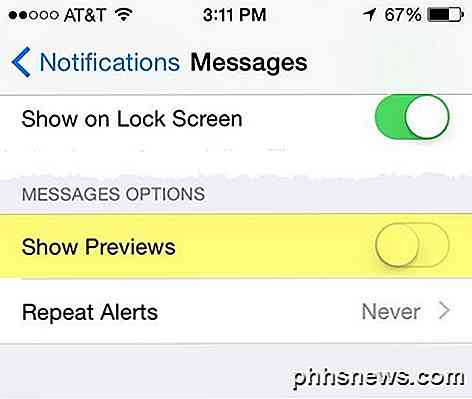
Agora, quando você recebe um texto ou iMessage de alguém, você verá apenas o nome da pessoa e não a mensagem. Em vez da mensagem, você verá apenas o texto padrão como o iMessage .
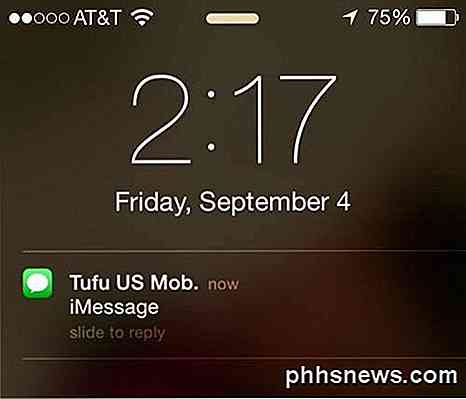
Observe que, quando você oculta as visualizações, não é mais possível responder à mensagem na tela de bloqueio, mesmo que essa opção esteja ativada. Isso faz sentido, porque como você pode responder a uma mensagem que não consegue ver?
Mostrar na tela de bloqueio
Para aqueles que querem mais privacidade e segurança, você também pode acessar Notificações - Mensagens novamente e desativar mais alguns itens.
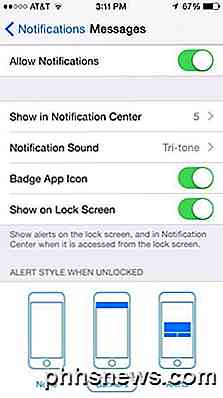
O próximo passo seria desabilitar a opção Mostrar na tela de bloqueio . Quando você receber uma mensagem agora, nem mesmo uma notificação será exibida na tela de bloqueio. Em vez disso, o telefone fará a mensagem de texto soar ou vibrar se você a tiver em modo silencioso.
Quando você desbloquear seu telefone, um banner aparecerá na parte superior mostrando as novas mensagens. Você também poderá ver quantas novas mensagens chegaram por causa do ícone do aplicativo do selo.
O nível máximo de segurança é desativar o ícone do aplicativo Badge, desativar o som de notificação e desativar as mensagens no centro de notificações. Se fizer isso, você nem saberá quando recebeu uma nova mensagem. Você terá que abrir manualmente o aplicativo Mensagens para ver novas mensagens. Isso é provavelmente um pouco demais, mesmo se você quiser mais privacidade e segurança.
Um bom equilíbrio é desativar Mostrar visualizações e ativar uma senha. Dessa forma, você saberá quando as novas mensagens chegarem, mas só poderá vê-las depois de desbloquear o smartphone.
Encaminhamento de mensagens de texto
Você também deve ter cuidado ao usar outro recurso "útil" no iOS chamado encaminhamento de mensagem de texto que pode expor suas mensagens a espectadores indesejados.
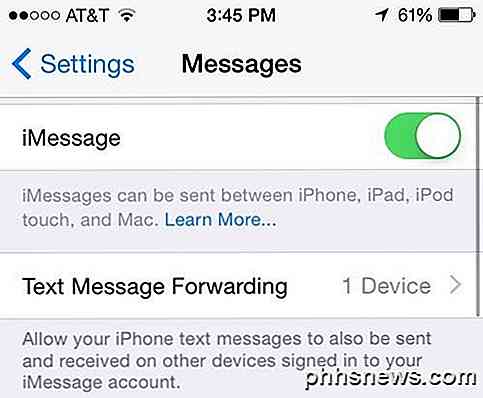
Se você for para Configurações, então Mensagens, você verá esta opção listada abaixo do iMessage. Se você ativá-lo, poderá permitir que outros dispositivos enviem e recebam mensagens de texto, contanto que esses dispositivos estejam conectados à mesma conta do iMessage. Aqui eu tenho um dispositivo habilitado, ou seja, meu computador Macbook Pro.
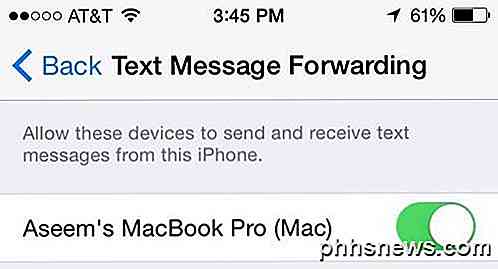
Estou apenas mencionando isso porque a maioria das pessoas que tem um iPhone também tem computadores Mac, iPad, iPod Touches, iMacs, etc. Se você está logado no iMessage em tudo e tem o encaminhamento de mensagens de texto habilitado, então você também precisa garantir que todos desses outros dispositivos são protegidos também com uma senha, pelo menos.

Como Tornar os Jogos “Games for Windows LIVE” Playable no Windows 10
Muitos jogos antigos de PC parecem funcionar bem no Windows 10, mas jogos usando o Games for Windows LIVE (GFWL) da Microsoft plataforma são uma exceção. Eles lhe darão um erro no Windows 10. Você pode remover o GFWL de vários jogos por completo, ou apenas solucioná-lo e fazê-lo funcionar corretamente.

Como ignorar a lixeira e excluir instantaneamente arquivos no OS X
No Windows, você pode transformar a Lixeira em uma lixeira segurando a tecla “Shift” para excluir permanentemente um arquivo. Os usuários de Mac não tiveram tanta sorte, até o lançamento do OS X 10.11 El Capitan. A exclusão de arquivos no OS X nunca foi um processo particularmente conveniente. Até a versão mais recente, os usuários do Mac tiveram que mover os arquivos para a lixeira e esvaziar a lixeira para excluí-la permanentemente.



